手把手教你Mac上安装Win10,双系统这样装就对了!
时间:2025-06-06 22:45:32 403浏览 收藏
还在纠结如何在Mac上安装Windows 10?本教程手把手教你轻松实现Mac双系统!许多Mac用户出于游戏或其他特定需求,需要在苹果电脑上安装Windows 10系统。本文详细介绍了Mac安装Win10的准备工作和具体步骤,包括准备Mac电脑、Windows 10镜像文件和U盘,以及利用Boot Camp助理进行分区、制作启动盘和安装系统的全过程。即使是电脑小白也能轻松上手,告别复杂的操作,让你的Mac也能畅玩Windows游戏,满足你的多样化需求!快来学习,让你的Mac更强大!
mac,也就是苹果电脑,有不少用户并不喜欢mac的操作系统,但却不清楚如何在mac上安装Windows 10系统。其实这个过程并不复杂,接下来就由我来为您详细介绍mac安装Windows 10的具体步骤。
在日常生活中,许多人都会选择使用mac苹果电脑。然而,有些用户为了满足特定需求,比如玩游戏,会在mac上安装Windows 10系统。但不少用户对此并不了解,下面我将为您讲解具体的安装流程。
mac安装Windows 10系统的步骤如下:
一、准备阶段:
- 苹果Mac电脑一台。
- Windows 10镜像ISO文件。
- 一个容量大于8GB的U盘。
二、安装步骤:
下载Windows 10镜像文件:建议优先选择64位版本的系统。
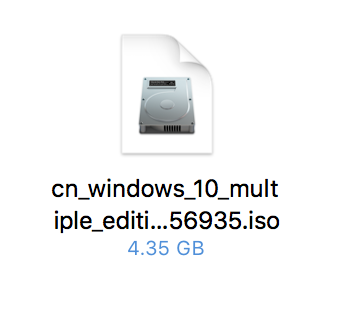
插入U盘到mac电脑的USB接口,并在mac桌面中找到并打开“实用工具”选项。
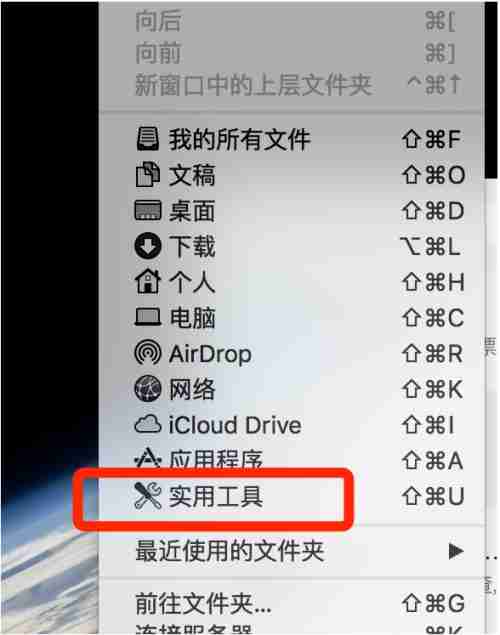
在“实用工具”窗口中启动“Boot Camp助理”工具,然后点击继续。
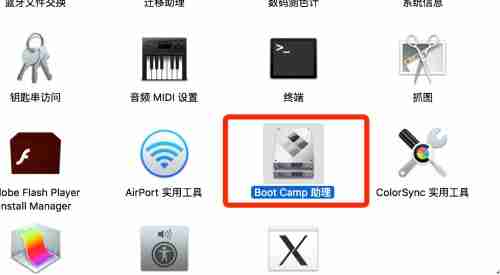
打开Boot Camp助理后,点击继续按钮,随后会出现选择镜像文件以及为磁盘分区的画面。在这里,您可以设置分区大小,例如我们设置为80GB。

等待Boot Camp完成U盘制作的过程。
当U盘制作完成后,可以选择开始安装Windows 10,通过选择Boot Camp分区并点击格式化按钮后即可开始安装。

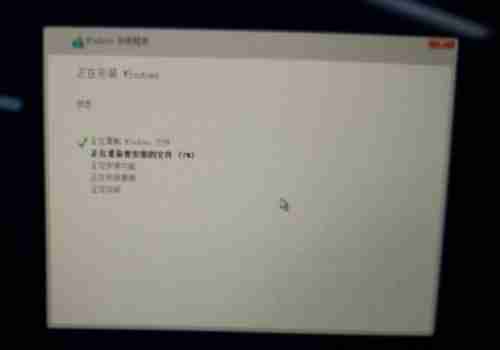
进入Windows 10系统后,首次启动时不要急于重启电脑,此时系统会自动下载并安装必要的驱动程序,只需稍作等待即可完成。

以上便是mac安装Windows 10系统的详细方法,希望能为您提供帮助。
好了,本文到此结束,带大家了解了《手把手教你Mac上安装Win10,双系统这样装就对了!》,希望本文对你有所帮助!关注golang学习网公众号,给大家分享更多文章知识!
-
501 收藏
-
501 收藏
-
501 收藏
-
501 收藏
-
501 收藏
-
127 收藏
-
152 收藏
-
365 收藏
-
357 收藏
-
164 收藏
-
456 收藏
-
414 收藏
-
160 收藏
-
464 收藏
-
356 收藏
-
365 收藏
-
297 收藏
-

- 前端进阶之JavaScript设计模式
- 设计模式是开发人员在软件开发过程中面临一般问题时的解决方案,代表了最佳的实践。本课程的主打内容包括JS常见设计模式以及具体应用场景,打造一站式知识长龙服务,适合有JS基础的同学学习。
- 立即学习 543次学习
-

- GO语言核心编程课程
- 本课程采用真实案例,全面具体可落地,从理论到实践,一步一步将GO核心编程技术、编程思想、底层实现融会贯通,使学习者贴近时代脉搏,做IT互联网时代的弄潮儿。
- 立即学习 514次学习
-

- 简单聊聊mysql8与网络通信
- 如有问题加微信:Le-studyg;在课程中,我们将首先介绍MySQL8的新特性,包括性能优化、安全增强、新数据类型等,帮助学生快速熟悉MySQL8的最新功能。接着,我们将深入解析MySQL的网络通信机制,包括协议、连接管理、数据传输等,让
- 立即学习 499次学习
-

- JavaScript正则表达式基础与实战
- 在任何一门编程语言中,正则表达式,都是一项重要的知识,它提供了高效的字符串匹配与捕获机制,可以极大的简化程序设计。
- 立即学习 487次学习
-

- 从零制作响应式网站—Grid布局
- 本系列教程将展示从零制作一个假想的网络科技公司官网,分为导航,轮播,关于我们,成功案例,服务流程,团队介绍,数据部分,公司动态,底部信息等内容区块。网站整体采用CSSGrid布局,支持响应式,有流畅过渡和展现动画。
- 立即学习 484次学习
